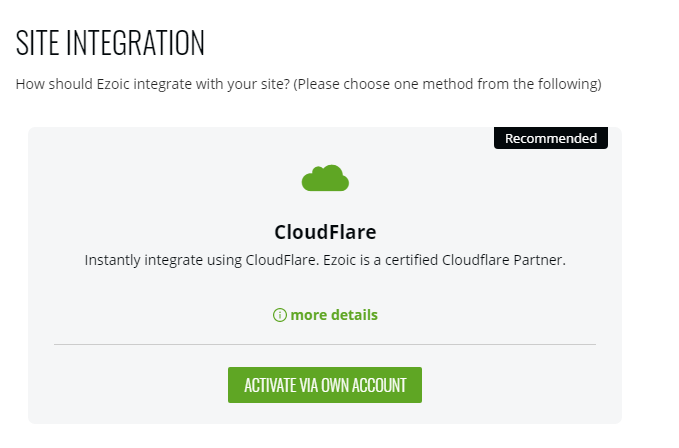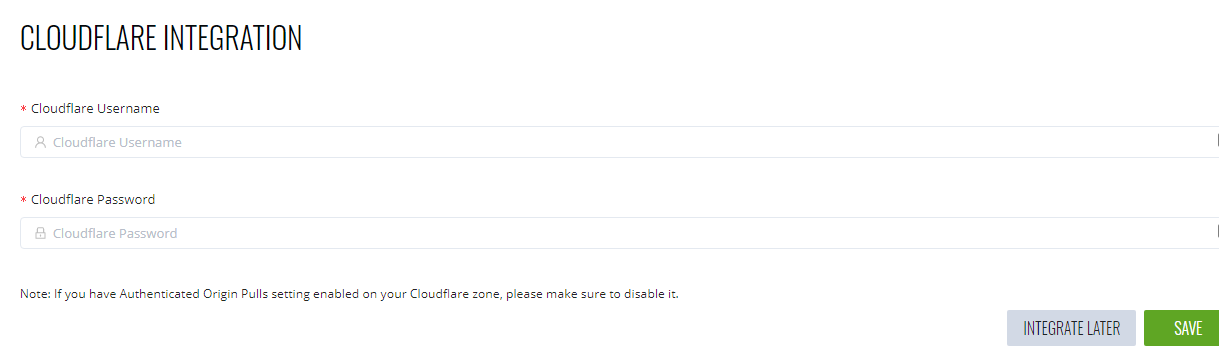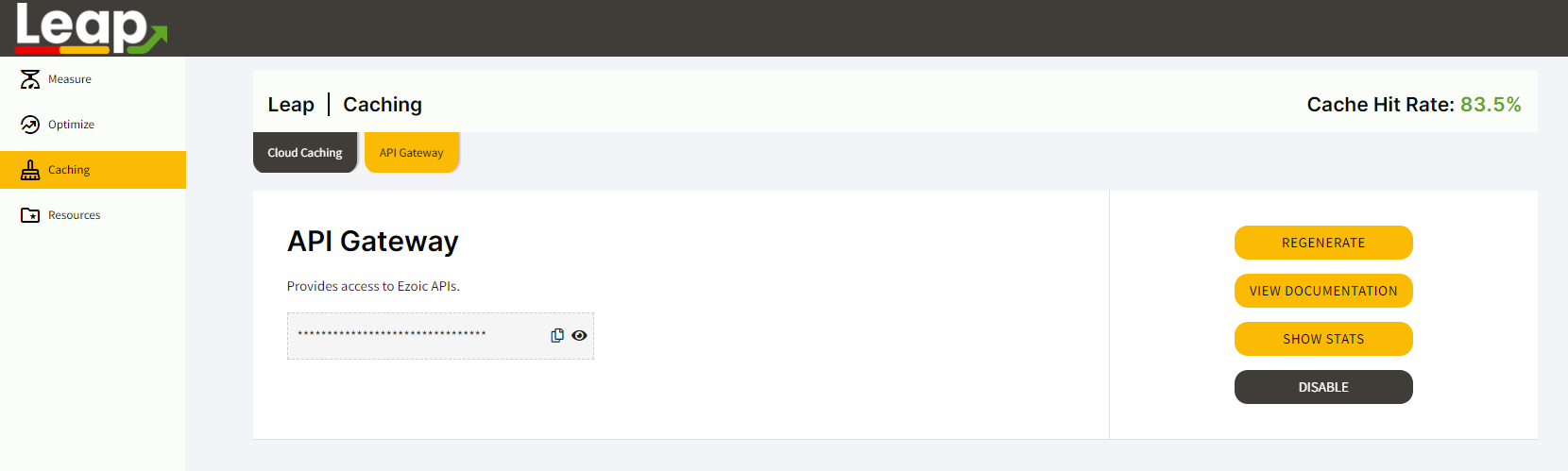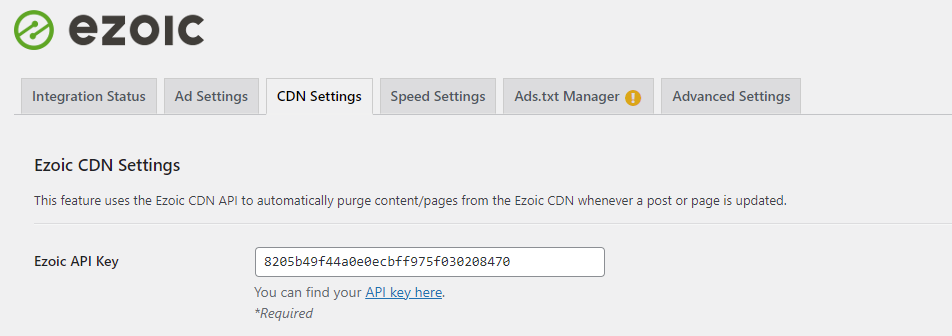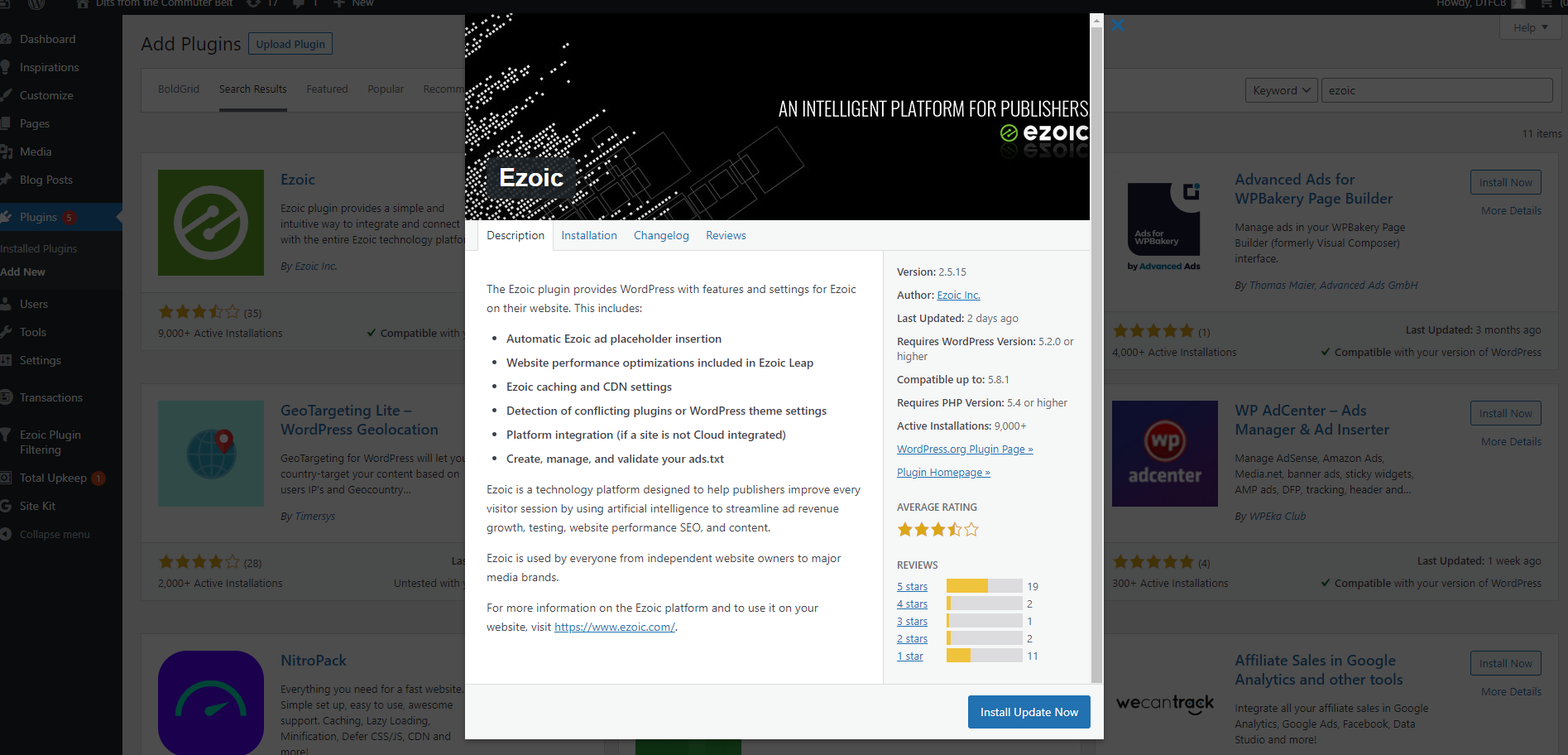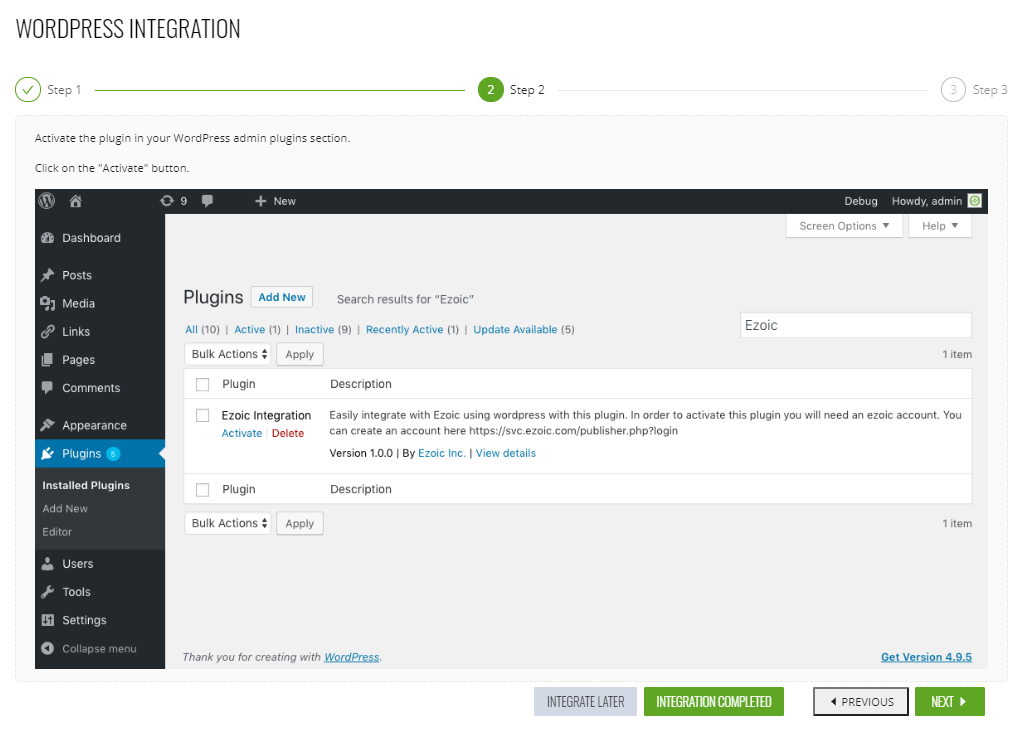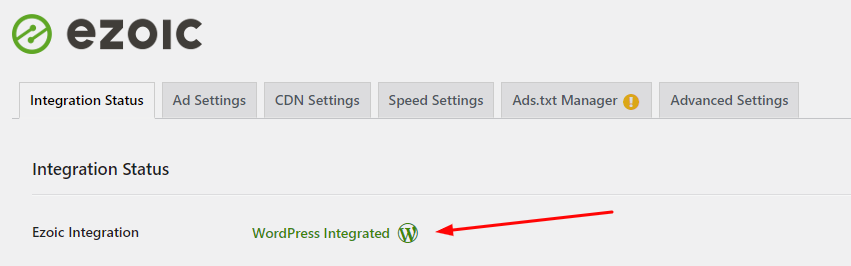Javascript-Integration (Empfohlen)
Die Javascript-Integration umfasst das Einfügen benutzerdefinierter Ezoic-Codes auf Ihrer Website. Diese Methode hat die höchste Kompatibilität mit verschiedenen Hosting-Anbietern, CMS-Typen und anderen verschiedenen Faktoren. Sie bietet Ihnen auch die feinste Kontrolle über die Werbeausführung auf Ihrer Website.
Vollständige Anweisungen zur Einrichtung der Javascript-Integration finden Sie hier.
Cloud-Integration
1. Melden Sie sich in Ihrem Ezoic-Konto an und klicken Sie auf "Integrate Your Site".
Verbindung über Nameserver:
2. Wählen Sie die Option „Nameserver-Integration“.
Sie sehen eine Tabelle mit Ihren aktuellen Nameservern auf der linken Seite und den benutzerdefinierten Ezoic-Nameservern auf der rechten Seite.
3. Aktualisieren Sie die Nameserver Ihrer Website zu den Ezoic-Nameservern bei Ihrem Registrar oder Host (wo auch immer die Nameserver verwaltet werden).

Es kann bis zu 18-24 Stunden dauern, bis das Ezoic-Dashboard registriert, dass die Integration abgeschlossen ist, da Caching sowie die DNS-Einträge/Nameserver im Internet propagiert werden müssen.
Videos zur Aktualisierung der Nameserver bei den häufigsten Registraren finden Sie hier.
Bitte fahren Sie mit Schritt 4 unten fort.
Verbindung über Cloudflare:
Ezoic erkennt, ob Ihre Website das Cloudflare-CDN verwendet.
2. Wählen Sie die Option „Cloudflare-Integration“ und klicken Sie auf die grüne Schaltfläche „Über eigenes Konto aktivieren“
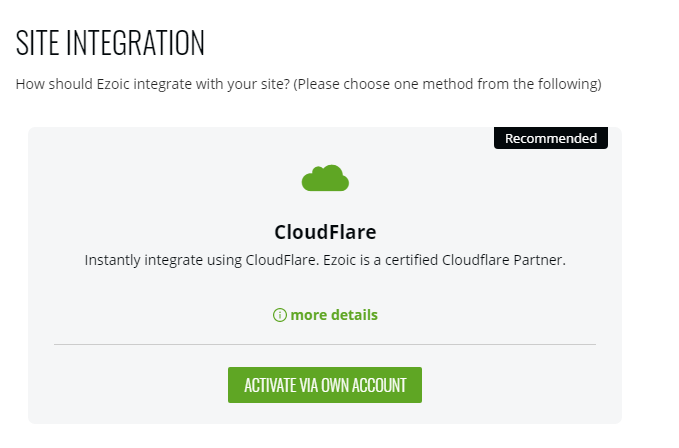
3. Geben Sie Ihre Cloudflare-Anmeldedaten ein, um Ezoic temporären Zugriff auf den Cloudflare-DNS zu gewähren und Ihre Website auf Ezoic zu verweisen.
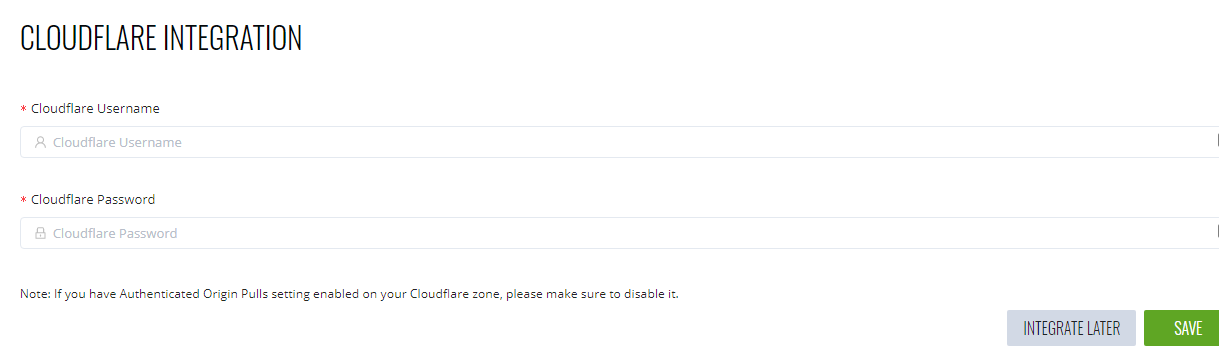
4. Unabhängig davon, ob Sie die Verbindung über Nameserver oder Cloudflare herstellen, wird die Einrichtung Ihres API-Schlüssels dringend empfohlen. Sie finden den Ezoic API-Schlüssel, indem Sie zu "Leap", dann "Caching", dann "API-Gateway" gehen.
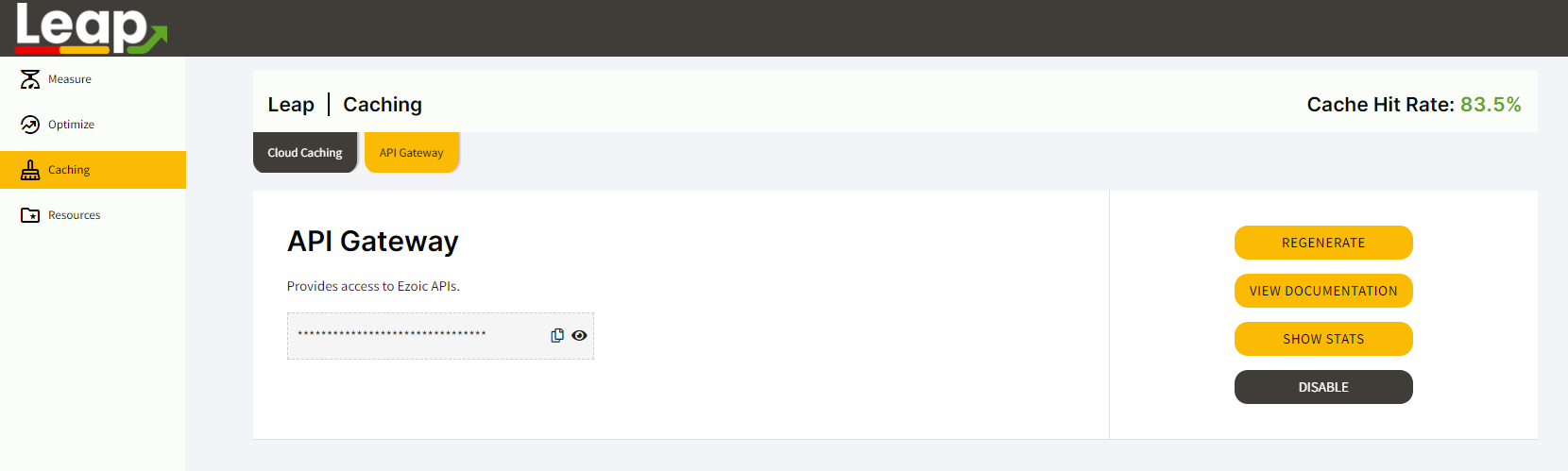
5. Kopieren Sie den generierten API-Schlüssel. Gehen Sie zum Ezoic-Plugin in WordPress. Gehen Sie zum "CDN-Einstellungen"-Tab. Fügen Sie den API-Schlüssel im Feld "Ezoic API-Schlüssel" ein und klicken Sie auf "Einstellungen speichern".
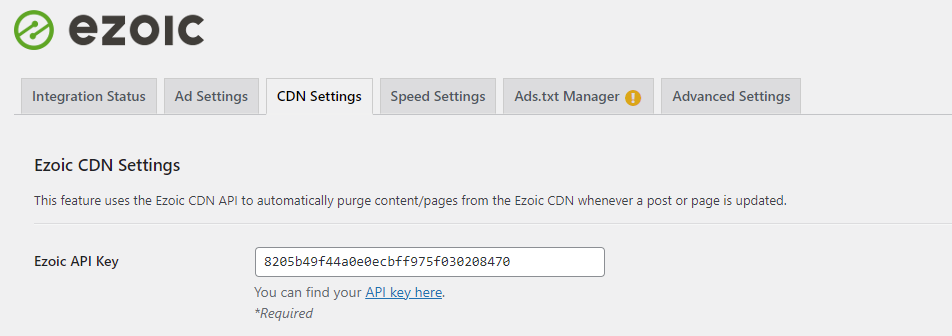
WordPress-Plugin-Integration:
1. Stellen Sie sicher, dass Sie die aktuellste Version von WordPress verwenden. Falls nicht, empfehlen wir WordPress zu aktualisieren auf mindestens Version 4.3, um sicherzustellen, dass das Ezoic-Plugin nach der Aktivierung korrekt funktioniert.
2. Melden Sie sich in Ihrem Ezoic-Konto an und klicken Sie auf "Integrate Your Site".
3. Klicken Sie auf die WordPress-Plugin-Option.
4. Laden Sie das Ezoic-Plugin auf Ihrer WordPress-Seite herunter: Ezoic WordPress Plugin
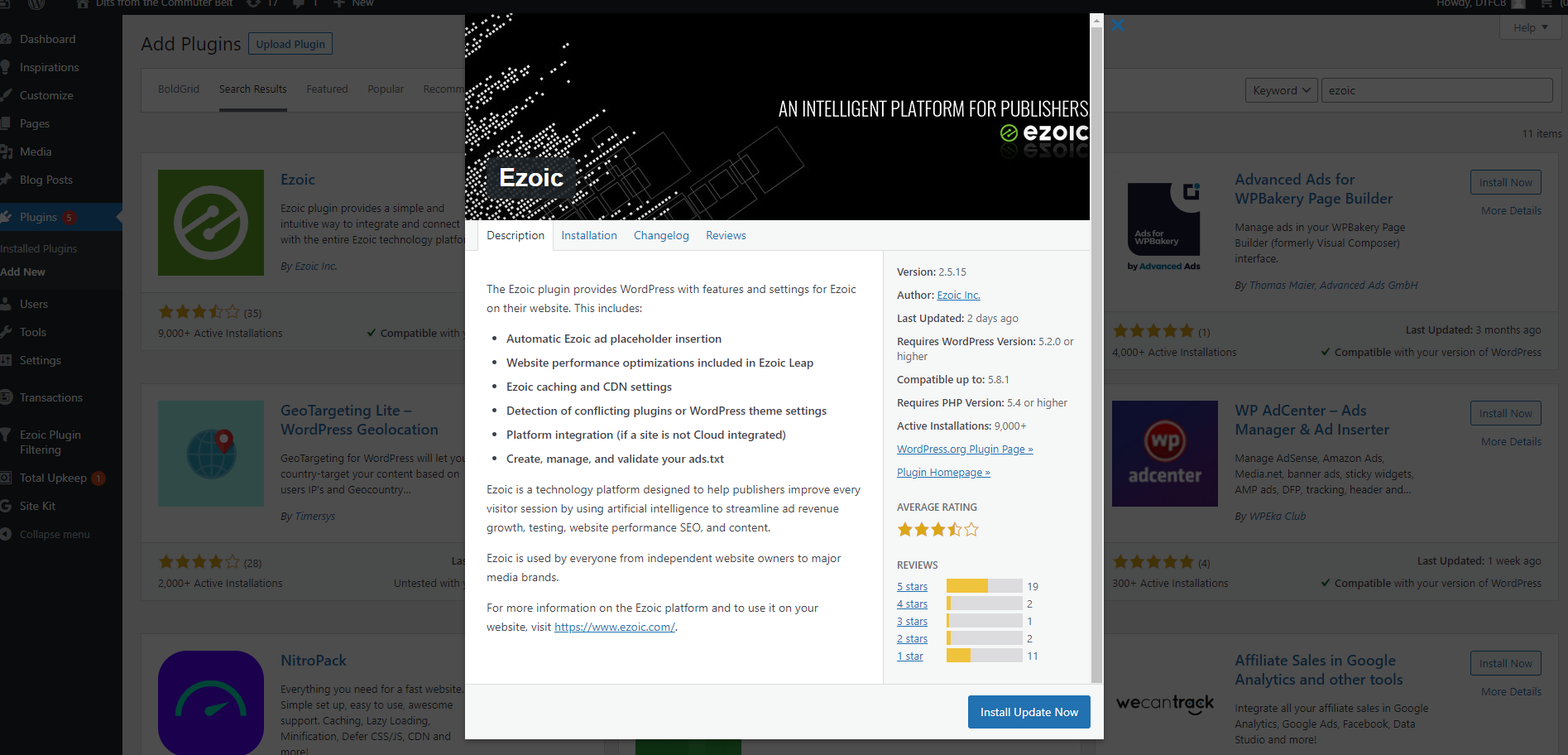
5. Installieren und aktivieren Sie das Ezoic-Plugin innerhalb von WordPress.
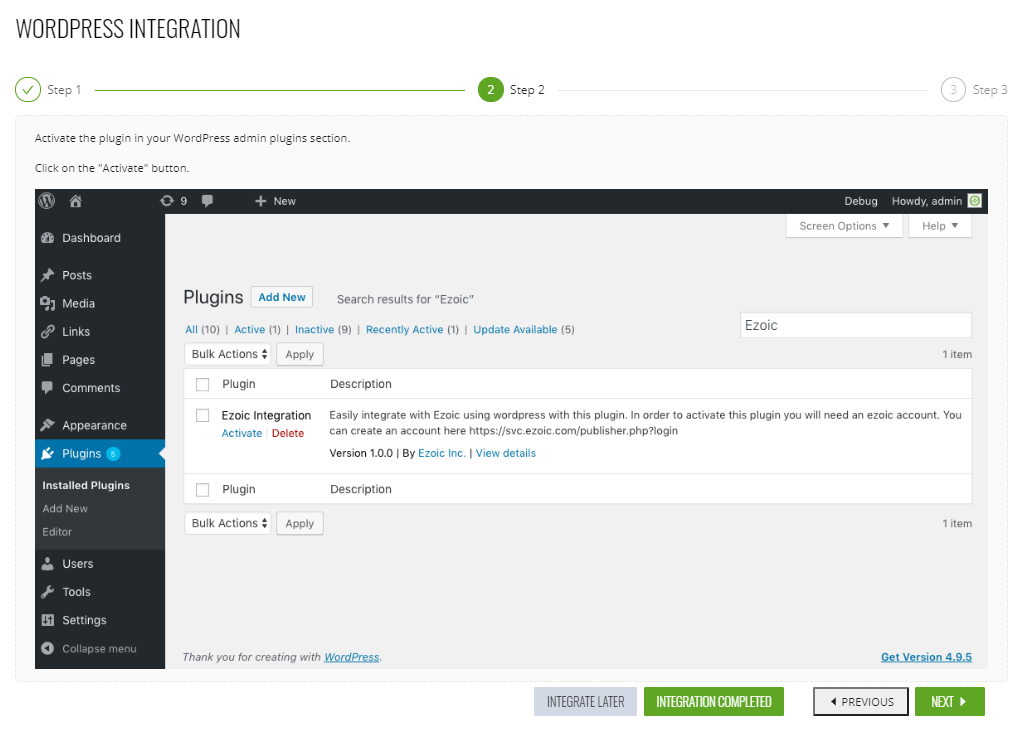
6. Klicken Sie innerhalb des Plugins auf den Tab "Integrationsstatus" und überprüfen Sie, ob die Ezoic-Integration den Status "WordPress integriert" hat.
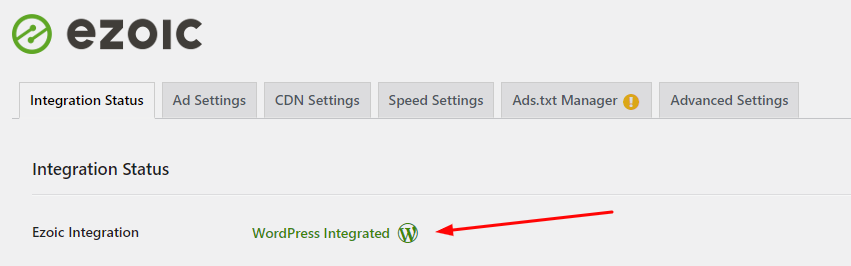
7. Gehen Sie zum Ezoic-Dashboard und klicken Sie auf den grünen Button „Integration abgeschlossen“.

*Bitte stellen Sie sicher, dass Sie die neueste Version des Ezoic-Plugins verwenden.
Fertigstellung:
Falls Sie nach der Integration das grüne Häkchen nicht sehen, klicken Sie auf den grünen Text, der am Ende der Anweisungen angezeigt wird, um weitere Details zu erhalten. In vielen Fällen dauert es einfach eine Weile, bis die Integration im Web propagiert wird.
Sie können davon ausgehen, dass die Integration abgeschlossen ist, und mit der Konfiguration von Ezoic fortfahren.